Causes et solutions efficaces pour iPhone qui ne s’allume plus
- Accueil
- Astuces
- Réparation d'iOS
- Causes et solutions efficaces pour iPhone qui ne s’allume plus
Résumé
Vous avez sans doute rencontré que votre iPhone ne s’allume plus. Même si vous touchez le bouton d’alimentation ou Home, l’iPhone ne répond pas. Lorsque l’iPhone ne démarre pas, vous trouvez l’écran noir ou l’iPhone bloqué sur la pomme. Il existe plusieurs causes pour ce problème. Découvrez également dans ce tutoriel des solutions pour démarrer normalement iPhone.
- Solutions pour régler iPhone qui ne démarre pas
- Solution 1 : Redémarrer iPhone de façon forcée
- Solution 2 : Recharger iPhone pour plus de 30 minutes
- Solution 3 : Mettre à jour iPhone via le mode de récupération
- Solution 4 : Restaurer iPhone avec le mode DFU
- Solution 5 : Contacter l’équipe d’assistance d’Apple
Causes pour iPhone qui ne s’allume plus
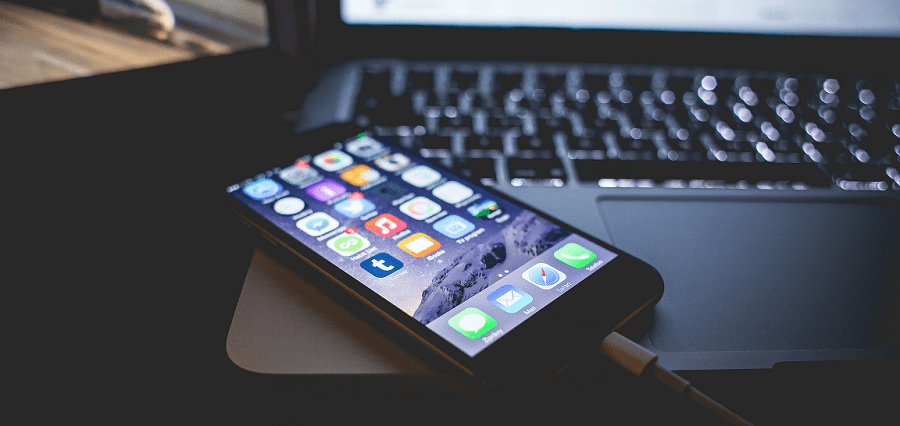
1. Causes des matériels
Si le bouton d’alimentation est coincé et ne peut être rebondi, vous ne pouvez pas démarrer normalement votre iPhone après l’arrêt. Dans ce cas-là, vous ne pouvez que demander l’aide auprès d’Apple.
Défaillance de l’affichage de l’écran
Le problème de l’affichage de l’écran est la défaillance matérielle. Mais comment vérifier si le démarrage échoué résulte de la défaillance de l’écran ? Vous pouvez essayer de démarrer l’iPhone de façon forcée. Si le bouton Home répond ou qu’il y a le son de verrouillage mais l’écran reste toujours noir, l’écran est probablement en panne. Ce genre de défaillance peut être causée par l’eau ou l’attaque. Vous pouvez donner votre iPhone aux experts pour le réparer.
Batterie trop faible ou en panne
Lorsque la batterie de l’iPhone est trop faible, l’écran de l’iPhone devient soudainement noir et il est impossible d’allumer le téléphone. Il suffit de recharger la batterie. Mais s’il y a des problèmes sur la batterie, iPhone s’éteint. Par exemple, en raison de l’erreur d’affichage du pourcentage de la batterie, vous pensez que la batterie est suffisante. Mais la batterie est trop faible pour fonctionner l’iPhone. L’iPhone est alors éteint.
Par ailleurs, si vous utilisez des batteries sans garantie, il est impossible de charger la batterie. Vous pouvez vérifier la santé de la batterie en allant « Réglages », « Batterie » et « État de la batterie ». S’il n’y a pas de chiffres affichés à côté de la capacité maximum, il est recommandé de tester votre batterie chez les professionnels. Si nécessaire, vous pouvez changer la batterie.
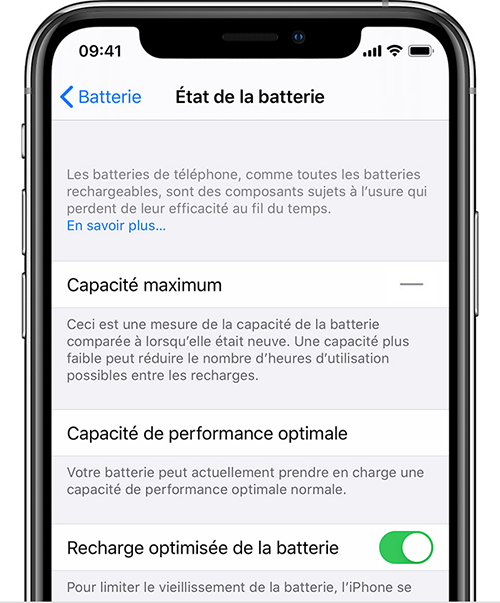
2. Causes des logiciels
La mise à jour du système iOS échouée et la défaillance des fichiers système peuvent entraîner le démarrage échoué de l’iPhone. Vous pouvez restaurer le système iOS avec Renee iPassFix.
Défaillance de la carte mère
La situation la plus sévère est que la carte mère endommagée cause le démarrage échoué de l’iPhone. Cela peut être causé par l’impact de la force externe, l’eau entrant dans le téléphone, etc. Outre le démarrage échoué, il y a d’autres symptôme :
L’écran est noir, bleu ou rouge.
L’iPhone est bloqué sur la pomme.
La vitesse de l’utilisation de la batterie est anormale. La batterie faible entraîne le démarrage impossible.
Pour but de régler le problème de démarrage de l’iPhone, vous pouvez utiliser Renee iPassFix.
Réparer les problèmes du système iOS avec Renee iPassFix

Supprimer le mot de passe Effacer le mot de passe de verrouillage même si l’appareil ne se démarre pas.
Régler les erreurs du système iOS iPhone et iPad se bloquent en mode de réinitialisation, de DFU, de redémarrage, etc.
Réinitialiser à l’état d’usine Remettre l’appareil à l’état d’origine en un clic au cas où l’appareil ne se démarre pas normalement.
Fonctionner sous Tout modèle d’iPhone, iPad et iPod Touch.
Compatible avec Les dernières versions du système iOS.
Supprimer le mot de passe Effacer le mot de passe de verrouillage en un clic
Régler les erreurs du système iOS iPhone et iPad se bloquent en mode de réinitialisation, de DFU, de redémarrage, etc.
Compatible avec Les dernières versions du système iOS et tout modèle d'appareil iOS.
1. Téléchargez et installez Renee iPassFix sur l’ordinateur.
2. Branchez votre iPhone ou iPad sur l’ordinateur via un câble de données. Et puis, sélectionnez « Réparer l’appareil ».
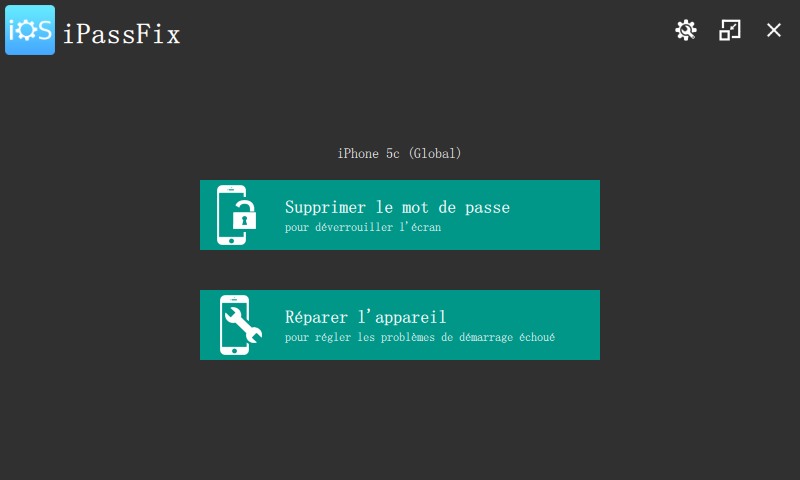
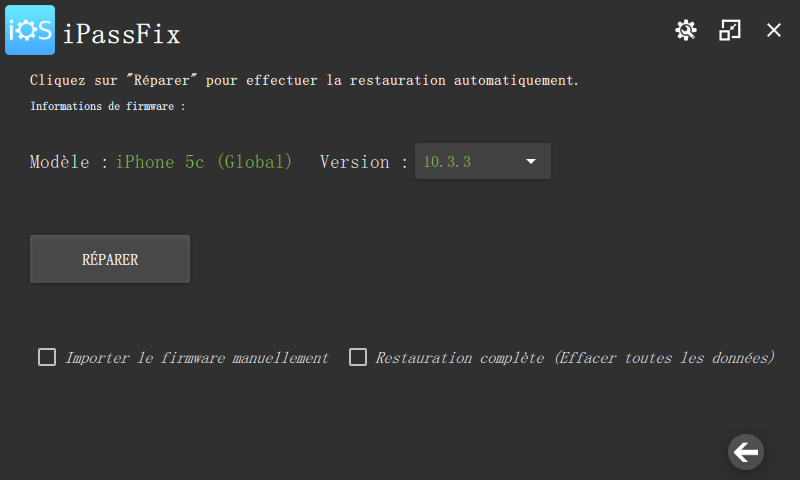
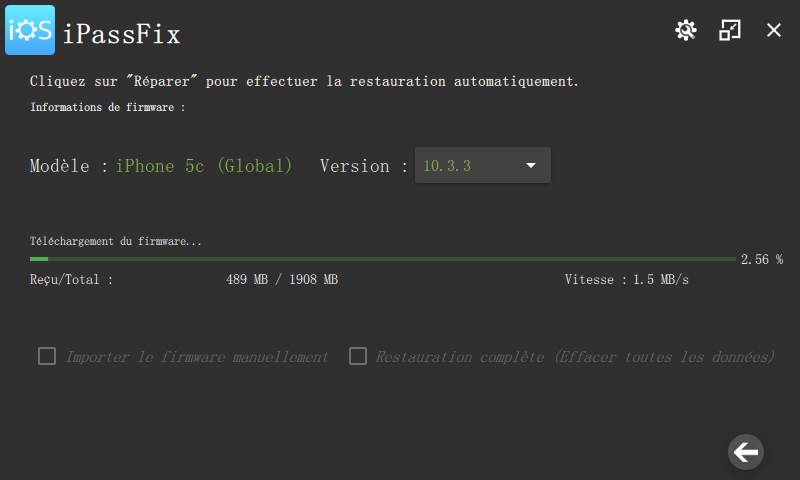
Solutions pour régler iPhone qui ne démarre pas
Quant à l’iPhone bloqué sur la pomme, cela peut résulter :
Des erreurs de l’iPhone pendant le processus de la mise à jour logicielle.
Des erreurs de l’iPhone lors du jailbreak ou de l’installation des applications via Cydia.
Des erreurs de la version iOS Beta expirée.
De la défaillance des matériels de l’iPhone.
Solution 1 : Redémarrer iPhone de façon forcée
Pour des modèles de l’iPhone, les étapes pour le redémarrage sont différentes :
iPhone 8 et les modèles ultérieurs : Appuyez sur le bouton de volume haut et relâchez-le tout de suite. Et puis, appuyez sur le bouton de volume bas et relâchez-le tout de suite. Maintenez le bouton d’alimentation jusqu’à l’affichage du logo Apple.
iPhone 7 et iPhone 7 Plus : Maintenez les touches d’alimentation et de volume bas jusqu’à l’affichage du logo Apple.
Pour iPhone 6s et les modèles antérieurs avec le bouton Home : Maintenez le bouton Home et le bouton d’alimentation jusqu’à l’affichage du logo Apple.
Solution 2 : Recharger iPhone pour plus de 30 minutes
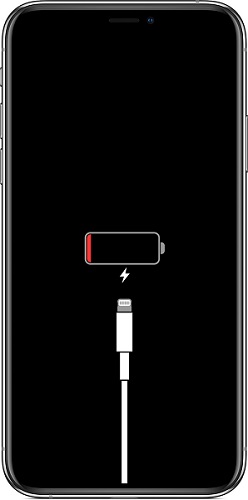
Solution 3 : Mettre à jour iPhone via le mode de récupération
1. Téléchargez et installez la dernière version iTunes sur l’ordinateur. Et puis, lancez iTunes. Connectez iPhone à l’ordinateur via un câble de données.
2. Procédez comme suit pour accéder au mode de récupération :
● iPhone 8 et les modèles ultérieurs : Appuyez sur le bouton de volume haut et relâchez-le tout de suite. Et puis, appuyez sur le bouton de volume bas et relâchez-le tout de suite. Maintenez le bouton d’alimentation jusqu’à l’accès au mode de récupération.
● iPhone 7 et iPhone 7 Plus : Maintenez les touches d’alimentation et de volume bas jusqu’à l’accès au mode de récupération.
● iPad, iPhone 6s et les modèles antérieurs avec le bouton Home : Maintenez le bouton Home et le bouton d’alimentation jusqu’à l’accès au mode de récupération.
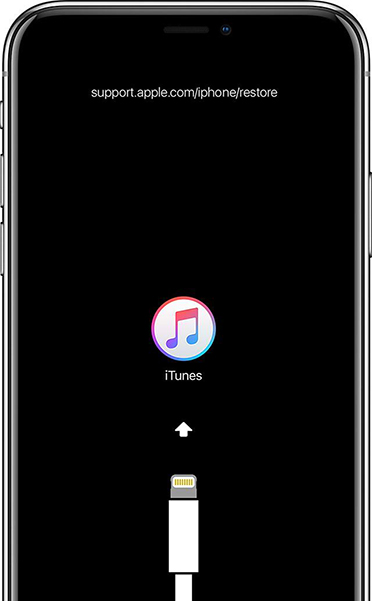
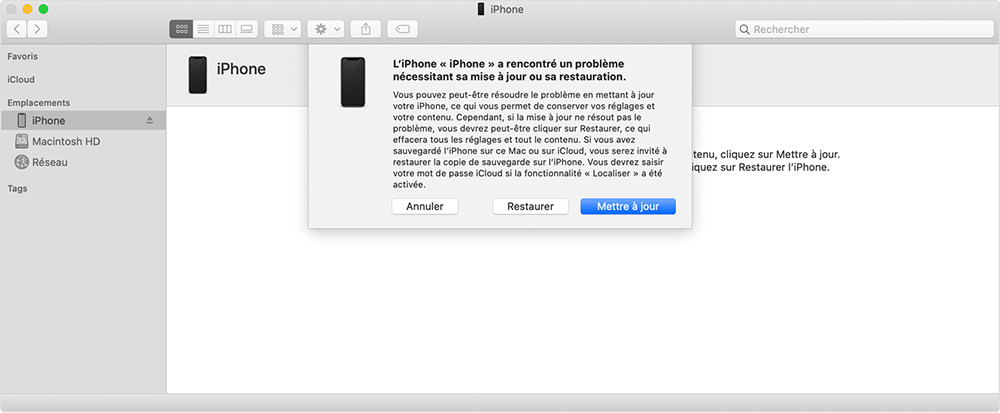
Solution 4 : Restaurer iPhone avec le mode DFU
1. Avant tout, il est nécessaire de démarrer l’iPhone au mode DFU.
▶ Méthodes différentes pour accéder au mode DFU pour de divers modèles :
iPhone 6s et les modèles antérieurs, y compris iPhone SE :
① Connectez l’iPhone à l’ordinateur via un câble de données. Et puis, éteignez l’iPhone.
② Maintenez le bouton d’alimentation pendant 3 secondes. Et puis, maintenez en même temps le bouton d’alimentation et le bouton Home pendant 10 secondes.
③ Relâchez le bouton d’alimentation et maintenez toujours le bouton Home pendant 5 secondes. Si l’écran est toujours noir et que la fenêtre d’iTunes ne s’affiche pas, cela signifie que votre iPhone accède au mode DFU.
iPhone 7 et 7 Plus :
① Connectez l’iPhone à l’ordinateur via un câble de données. Et puis, éteignez l’iPhone.
② Maintenez le bouton d’alimentation pendant 3 secondes. Et puis, maintenez en même temps le bouton d’alimentation et le bouton de volume bas pendant 10 secondes.
③ Relâchez le bouton d’alimentation et maintenez toujours le bouton de volume bas pendant 5 secondes. Après l’accès au mode DFU, aucun ne s’affiche sur l’écran. Sur la fenêtre d’iTunes de l’ordinateur, il est indiqué qu’il y a un iPhone connecté.
iPhone 8 et les modèles ultérieurs :
① Connectez l’iPhone à l’ordinateur via un câble de données. Et puis, appuyez sur le bouton de volume haut et après sur le bouton de volume bas.
② Maintenez le bouton d’alimentation. Une fois l’écran noir, maintenez aussi le bouton de volume bas pendant 5 secondes.
③ Relâchez le bouton d’alimentation mais maintenez le bouton de volume bas.
④ L’iPhone accède au mode DFU jusqu’à l’affichage de l’indice sur iTunes et l’écran de l’appareil noir.
2. Enfin, cliquez sur le bouton « Restaurer » sur iTunes après l’accès au mode DFU.
Solution 5 : Contacter l’équipe d’assistance d’Apple

Supprimer le mot de passe Effacer le mot de passe de verrouillage même si l’appareil ne se démarre pas.
Régler les erreurs du système iOS iPhone et iPad se bloquent en mode de réinitialisation, de DFU, de redémarrage, etc.
Réinitialiser à l’état d’usine Remettre l’appareil à l’état d’origine en un clic au cas où l’appareil ne se démarre pas normalement.
Fonctionner sous Tout modèle d’iPhone, iPad et iPod Touch.
Compatible avec Les dernières versions du système iOS.
Supprimer le mot de passe Effacer le mot de passe de verrouillage en un clic
Régler les erreurs du système iOS iPhone et iPad se bloquent en mode de réinitialisation, de DFU, de redémarrage, etc.
Compatible avec Les dernières versions du système iOS et tout modèle d'appareil iOS.
TéléchargerTéléchargerTéléchargerDéjà 800 personnes l'ont téléchargé !Comment réparer l’iPhone en écran noir avec une ligne rouge ?
Articles concernés :
Solution pour le code d’erreur 13 pour la connexion USB lors du déverrouillage d’iPhone
24-10-2019
Mathilde LEROUX : Renee iPassFix vous permet de régler le problème de mot de passe d’iPhone oublié, du démarrage de l’appareil...
Comment faire, mon iPhone redémarre en boucle ?
30-10-2019
Valentin DURAND : À l’époque actuelle, on utilise de plus en plus notre téléphone mobile. Cependant, on rencontre plus de problèmes...
Comment changer l’emplacement de sauvegarde iTunes ?
31-10-2019
Valentin DURAND : iTunes est une application officielle d’Apple pour gérer les vidéos et les photos sur Mac et PC. Par...
Comment débloquer iPhone et iPad lorsque le code de verrouillage est oublié ?
10-12-2019
Mathilde LEROUX : Dans notre époque, on utilise souvent Touch ID ou Face ID pour déverrouiller iPhone ou iPad. C’est ainsi...


